ファイルシステムエラー確認 712 (0x2C8): 4ステップで修正する

ERROR_CHECKING_FILE_SYSTEMには次のメッセージが付随しています 712 (0x2C8) で %wZ のファイルシステムをチェックしています 、これはWindowsがドライブのエラーをスキャンしていることを示しています。これは時々問題になることがありますので、修正方法を見ていきましょう。
ERROR_CHECKING_FILE_SYSTEMをどうやって修正できますか?
1. chkdskスキャンを実行する
- Windowsキー + Sを押して、cmd と入力します。管理者として実行を選択します。
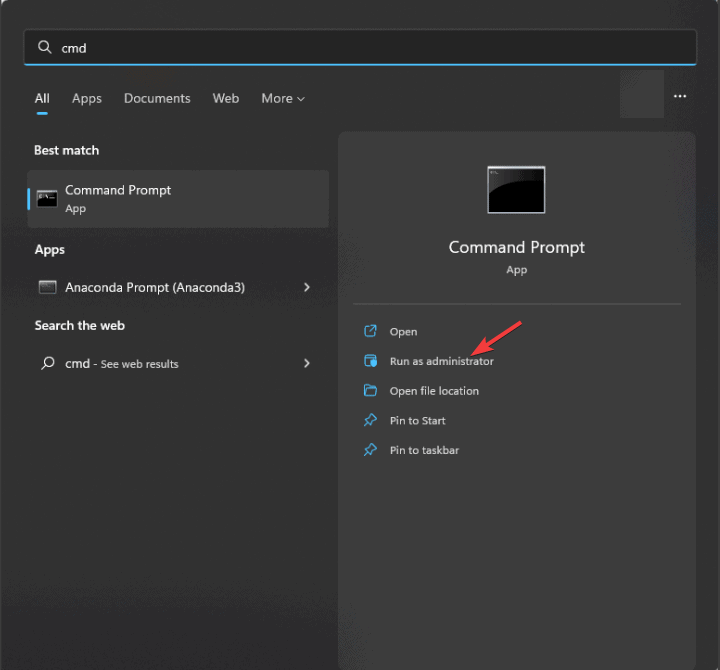
-
次のコマンドを実行します
chkdsk /f /r C:
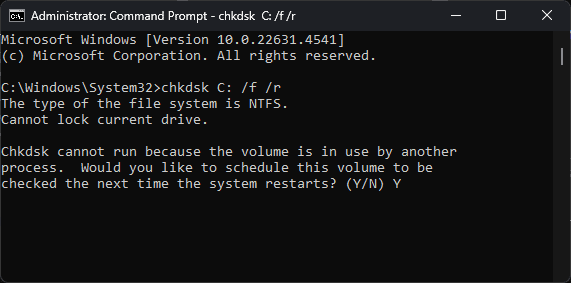
- Yを押して確認し、PCを再起動します。
- スキャンが完了するまで待ちます。
2. SMARTデータを確認する
- コマンドプロンプトを管理者として開きます。
-
次に、
wmic diskdrive get statusを実行します。
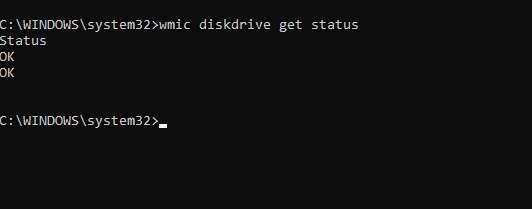
- メッセージにPred Failと表示されている場合は、ドライブを交換する必要があります。
HDDヘルスチェッカーソフトウェアや、Windows 11でSSDの健康を確認する他の方法も使用できます。
このトピックの詳細を読む
- D3dx11_42.dll が見つかりません: 修正方法
- Windows 11 アクティビティがないとシャットダウンする: 停止する方法4つ
- Windowsが再起動ではなくシャットダウンする: 修正方法4つ
3. ディスクドライバーを更新する
- Windowsキー + Xを押して、デバイスマネージャーを選択します。
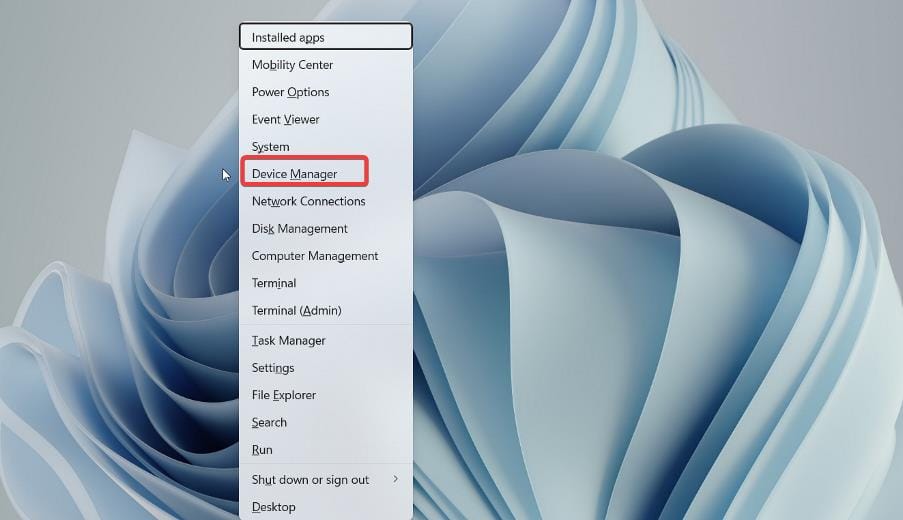
- リストからドライブを見つけて右クリックし、ドライバーを更新を選択します。
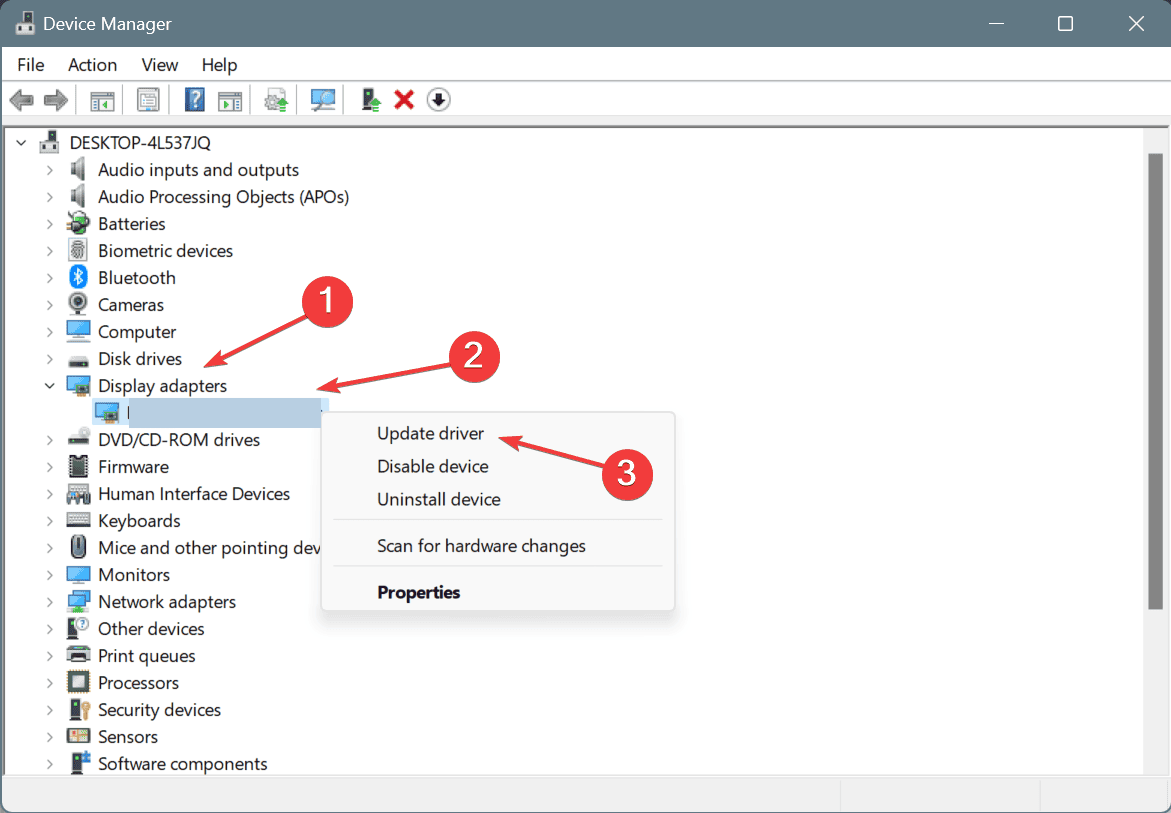
- 自動的に更新されたドライバーソフトウェアを検索を選択します。
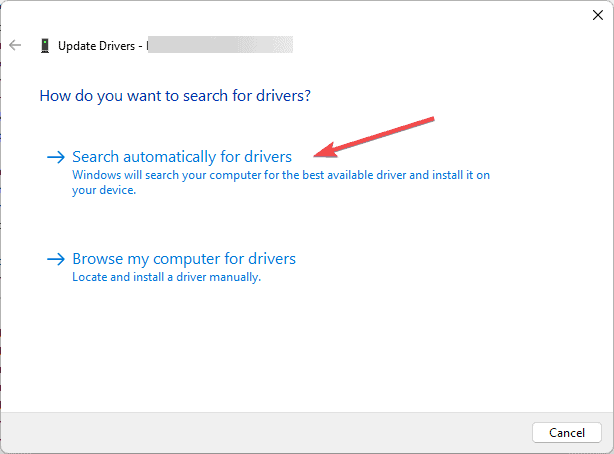
- スキャンが完了するまで待ちます。
詳細情報については、Windows 11でドライバーを更新する方法に関するガイドをお見逃しなく。
4. 試すべきその他のヒント
- PCをマルウェアでスキャンします。
- 将来のディスクチェックのためにPCを監視します。
- PCが頻繁にディスクをスキャンしている場合は、ディスクが故障している可能性があり、交換が必要です。
ERROR_CHECKING_FILE_SYSTEMは深刻な問題ではなく、ほとんどの場合、手動でドライブをスキャンするか、ドライブの健康を確認することで修正できます。
これは唯一の問題ではなく、ERROR_CORRUPT_SYSTEM_FILEやRefs_File_Systemについても書いていますので、追加の問題が発生している場合はそれらを見逃さないでください。













